Crea una GIF da video/foto: controlla 5 modi comprovati su tutte le piattaforme
Le GIF sono, senza dubbio, una delle migliori invenzioni da utilizzare per vari scopi. A molte persone piace creare una GIF da video o foto per trasmettere o reagire a un momento epico su Internet. E puoi trovare la maggior parte delle GIF sulle piattaforme social e nelle sezioni dei commenti. Creare GIF da video o foto su qualsiasi dispositivo è relativamente facile e, se stai cercando un modo, sei nel posto giusto. Questo post ti darà 5 modi per farlo!
Lista guida
Parte 1: 3 modi per creare una GIF da video e foto su Windows/Mac Parte 2: 2 modi per creare GIF da video e foto su iPhone/Android Parte 3: Domande frequenti sulla creazione di una GIF da video e fotoParte 1: 3 modi per creare una GIF da video e foto su Windows/Mac
Il tuo computer offre vari metodi per creare GIF da un video o da una foto. Puoi farlo con strumenti desktop professionali o un semplice creatore di GIF online. Ad ogni modo, questa parte ha gli strumenti consigliati per te!
1. GIF Maker in AnyRec per creare facilmente GIF
AnyRec Video Converter è uno strumento desktop che crea GIF da foto e video su Windows e Mac. Ha ampie funzionalità di modifica per clip grezze, che puoi modificare, migliorare, modificare e aggiungere elementi illimitatamente. Altre funzioni includono anche controlli per sostituire o cambiare la posizione delle immagini quando vuoi e visualizzare in anteprima il risultato prima di esportarlo. AnyRec Video Converter offre opzioni più potenti per diversi file multimediali, tra cui un convertitore, un compressore, un potenziatore, un amplificatore di volume e altri!

Un'ottima soluzione per creare una GIF da foto con tecnologia AI per un output di alta qualità.
Nessun limite di formati di file per creare GIF, inclusi JPEG, PNG, MOV, MP4, GIF, MKV, AVI, ecc.
Impostazioni di output avanzate per codec video, risoluzione, qualità, modalità zoom e animazione in loop.
Migliora la qualità video aumentando la risoluzione e ottimizzando la luminosità per creare GIF ad alta risoluzione.
100% Sicuro
100% Sicuro
Passo 1.Visita il sito Web ufficiale di AnyRec e fai clic sul pulsante "Download" sul convertitore video. Una volta completate le istruzioni per l'installazione e aperto il software, accedere al menu "Casella degli strumenti". Seleziona l'opzione "GIF Maker" se desideri utilizzare video o foto.
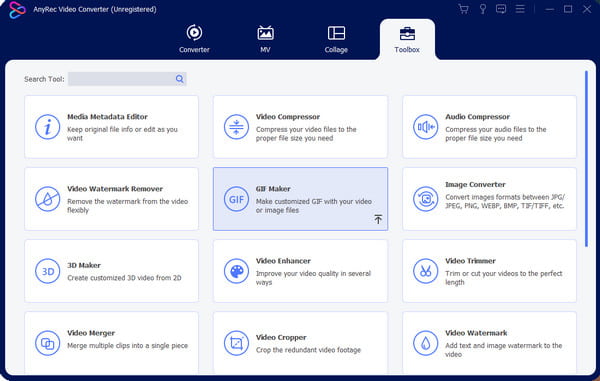
Passo 2.Dopo aver scelto il materiale che devi utilizzare per creare le GIF, puoi aggiungerne altro dalla finestra di modifica. Seleziona l'opzione "Cambia durata" per modificare i secondi per fotogramma. Oppure cambia la sequenza delle immagini utilizzando i controlli.
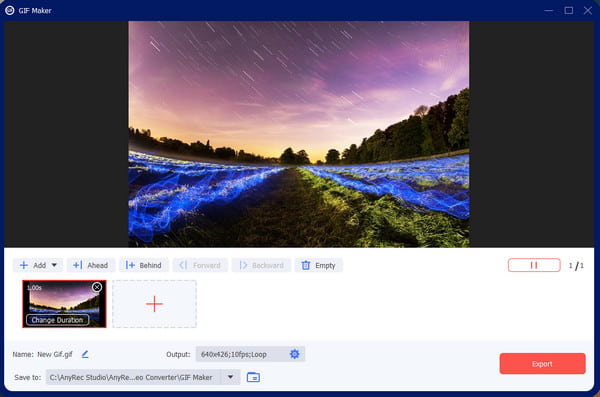
Passaggio 3.Vai alle impostazioni "Output" e modifica le impostazioni GIF, inclusi formato, risoluzione, frequenza fotogrammi, modalità zoom e animazione in loop. Seleziona la casella di controllo qui sotto per salvare l'impostazione personalizzata da applicare alle GIF future. Dopo la modifica, fare clic sul pulsante "OK" per salvare.

Passaggio 4.Scegli il percorso della cartella dal menu "Salva in" se desideri modificare la cartella predefinita. Quindi, fai clic sul pulsante "Esporta" per creare la GIF. La cartella selezionata apparirà automaticamente nella tua finestra. Guardalo e condividilo sulle piattaforme di social media!

2. Strumento online GIPHY per creare GIF con un clic
GIPHY è un sito Web in cui è possibile trovare tutte le GIF! Il contenuto presenta varie categorie, inclusi adesivi, reazioni e intrattenimento. Il sito Web ha anche elenchi che possono aiutarti a trovare GIF come animali, anime e meme. GIPHY è uno strumento adatto per creare una GIF da foto in quanto fornisce elementi colorati e transizioni per abbellire l'output. Ma come usi GIPHY per creare GIF dalle immagini?
Passo 1.Visita GIPHY sul tuo browser e fai clic sul pulsante "Crea" dal menu in alto dell'interfaccia. Seleziona l'opzione GIF dalla finestra di richiesta e carica le foto dalla cartella locale. Il sito Web ti chiederà inoltre di creare un account o accedere prima di procedere.
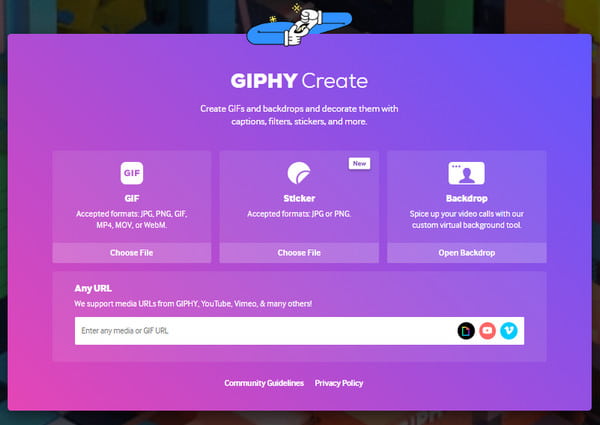
Passo 2.Una volta visualizzati i caricamenti sull'interfaccia di GIPHY, digita una didascalia per la GIF e modificala con il colore, lo stile e l'animazione preferiti. Vai alla sezione "Adesivi", dove puoi scegliere tra gli adesivi integrati da aggiungere all'output. Altre caratteristiche includono anche filtri e una funzione di disegno con diverse forme di matita.
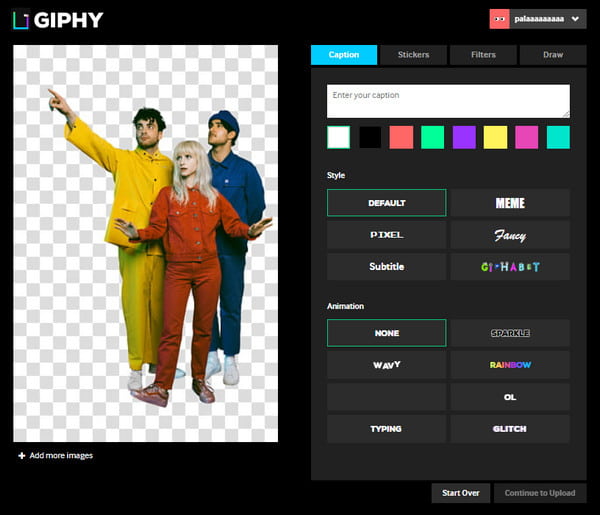
Passaggio 3.Dopo la modifica, fai clic sul pulsante "Continua a caricare". Aggiungi informazioni alla tua creazione inserendo tag e fonti nella GIF. Hai la possibilità di pubblicizzare la GIF attivando o disattivando l'opzione "Pubblica". Infine, fai clic sul pulsante "Carica su GIPHY" e salva la GIF sul tuo computer.
3. Photoshop professionale per generare GIF di qualità
Se stai cercando un modo avanzato per creare una GIF dalle foto, è meglio usare Adobe Photoshop sul tuo PC. Il software funziona bene per creare un'animazione timelapse con immagini da fotocamere, dispositivi mobili, DLSR e videoclip. Ma anche se Photoshop è uno strumento eccellente per le GIF, è necessario acquistare il software prima di utilizzarne le funzionalità. Nel caso in cui non vuoi perdere tempo ad imparare Photoshop, ecco il semplice passaggio per usarlo per le GIF.
Passo 1.Apri Photoshop sul tuo dispositivo e vai al menu "File" nell'angolo in alto a sinistra dell'interfaccia. Passa il cursore sull'opzione Importa per visualizzare il sottomenu; seleziona l'opzione "Fotogrammi video su livelli".
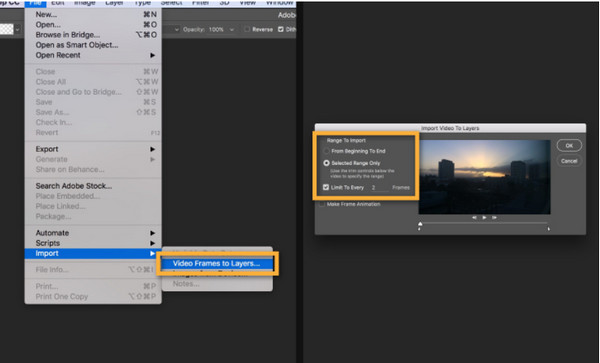
Passaggio 4.Procedi selezionando la parte della clip che desideri utilizzare. Assicurati che "Solo intervallo selezionato" sia contrassegnato nella finestra di dialogo. Dopo aver tagliato la parte del video, seleziona l'opzione "Crea animazione fotogramma" e salvala facendo clic sul pulsante "OK". Vai al menu "File" e seleziona l'opzione "Esporta" per salvare la GIF.
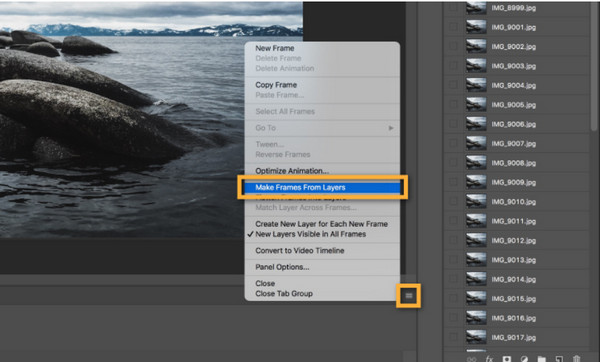
Parte 2: 2 modi per creare GIF da video e foto su iPhone/Android
In generale, utilizzare lo smartphone per creare GIF dalle immagini è più conveniente rispetto all'utilizzo di un computer. Poiché la maggior parte dei selfie e degli scatti multipli vengono acquisiti con la fotocamera del telefono, devi solo imparare a trasformarli in una GIF. Questa parte mostrerà i modi migliori per creare GIF su dispositivi mobili con strumenti eccellenti.
1. Imposta i file multimediali su GIF su iPhone Photo App
Quando vuoi essere creativo con tutti gli scatti sul tuo iPhone, c'è un modo semplice per farlo. Questo metodo si applica a foto diverse, come Live Photo e singole immagini. Inoltre, non richiede alcuna installazione di app di terze parti per creare GIF o trasforma le Live Photo in GIF. Di solito puoi trovarla come funzionalità predefinita sul tuo dispositivo. Segui i passaggi seguenti su come trasformare le immagini in GIF su iPhone.
Passo 1.Se desideri creare GIF da zero, apri l'app "Fotocamera" sul tuo telefono e premi l'icona circolare nel menu in alto per attivare la funzione "Foto live". Cattura l'oggetto desiderato, che può essere te stesso, uno scenario o espressioni divertenti.
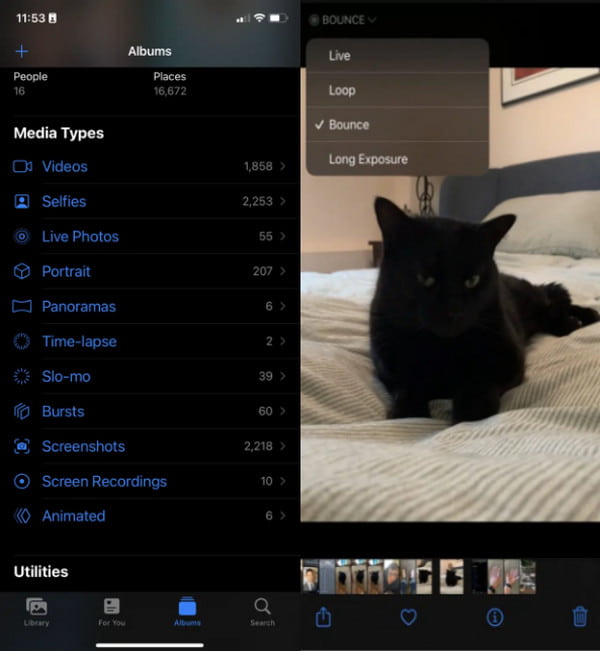
Passo 2.Successivamente, vai all'app Foto e seleziona l'opzione "Foto live" sotto "Tipi di media". Apri il menu a discesa del menu "Live" nell'angolo in alto a sinistra dello schermo. Scegli tra "Loop o Bounce" per la transizione GIF ed è fatta! Condividi la GIF con gli amici tramite iMessage o AirDrop.
2. Crea GIF con una fotocamera su Android
Gli utenti Android hanno opzioni più potenti per creare una GIF dalle foto; in questa parte puoi provare uno dei due metodi. La prima può essere utilizzata per le immagini che desideri trasformare in GIF, mentre la seconda opzione ti aiuterà a catturare foto e convertirle direttamente.
Passaggi per creare una GIF su Android tramite Galleria:
Passo 1.Vai all'app Galleria sul tuo telefono. Premi a lungo un'immagine per attivare le selezioni multiple.
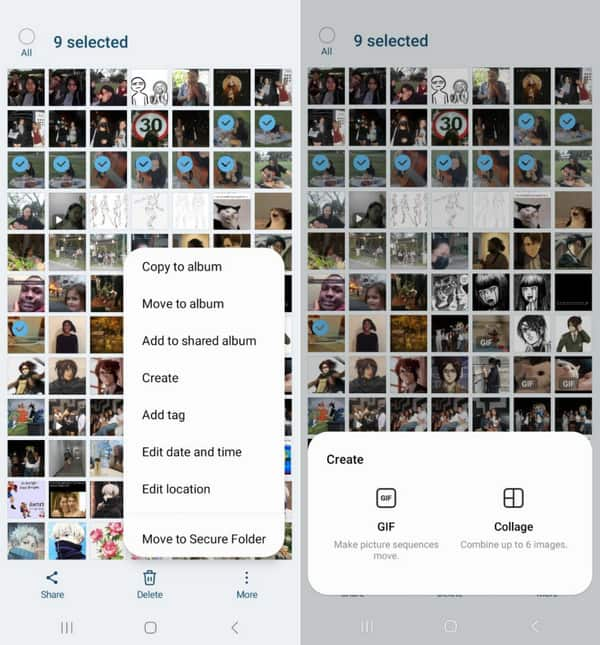
Passo 2.Una volta selezionate le immagini, vai al menu Altro e tocca il pulsante "Crea". Tocca l'opzione "GIF". Modifica il taglio ritagliando, applicando filtri e disegnando. Tocca il pulsante "Salva" per terminare.
Passaggi per creare una GIF su Android tramite fotocamera:
Passo 1.Avvia l'app Fotocamera sul telefono e vai su "Impostazioni". Passare all'opzione "Scorri l'otturatore" e selezionare l'opzione "Crea GIF".
Passo 2.Torna alla finestra della fotocamera e scorri verso il basso il pulsante dell'otturatore per acquisire GIF. Una volta rilasciato l'otturatore, la GIF verrà salvata nella tua galleria. Modifica la clip per aumentare la velocità o modificare le proporzioni. Salva o condividi le GIF sui social media.
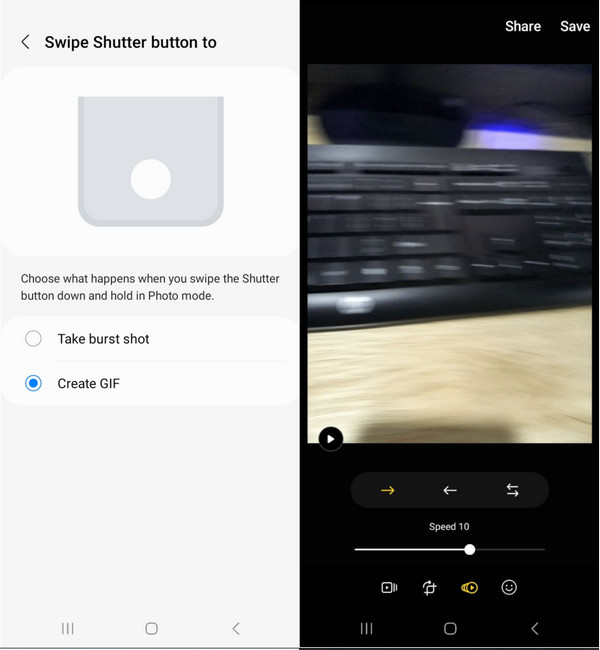
Parte 3: Domande frequenti sulla creazione di una GIF da video e foto
-
Come creare GIF dai video di YouTube?
Puoi creare GIF da un video da YouTube. Innanzitutto, copia l'URL del video di YouTube e vai su GIPHY online. Fai clic sul pulsante "Crea" e incolla l'URL nell'opzione "Qualsiasi URL". Scegli la durata del video clip e completa l'attività facendo clic sul pulsante "Carica su GIPHY".
-
Una GIF consuma molto spazio di archiviazione?
SÌ. Le GIF possono avere dimensioni di file maggiori a causa delle molteplici foto utilizzate. Può anche essere molto più grande di JPG, fino a 2,4 volte. Le GIF animate possono anche essere 5 MB sul tuo dispositivo mobile e 15 MB sul Web.
-
Qual è la migliore risoluzione per le GIF?
Puoi utilizzare 480 × 480 quando crei GIF dalle foto. Anche l'impostazione delle proporzioni simili a un quadrato è importante, poiché la GIF può essere tagliata quando viene condivisa su piattaforme social.
Conclusione
Dopo aver imparato a creare GIF da video e foto, la creatività non ha limiti. AnyRec Video Converter mostra anche potenti set di strumenti per le tue esigenze. Puoi anche tagliare e ritagliare GIF con l'aiuto di AnyRec. Prova la versione di prova gratuita per sperimentare l'editing multimediale illimitato!
100% Sicuro
100% Sicuro
